หากคุณอยู่บน Linux และต้องการอีกมากชุดสำนักงานขนาดใหญ่กว่า Libre Office ที่มีให้ Calligra Office Suite เป็นคำตอบ เป็นชุดการออกแบบ Office / Graphical ที่มีคุณสมบัติครบถ้วนพร้อมเครื่องมือที่ยอดเยี่ยมสำหรับงานที่แตกต่างกัน
Calligra มาพร้อมกับแอพต่าง ๆ มากมายเช่น Words สำหรับเอกสาร, เครื่องมือกราฟิกแบบเวกเตอร์ Karbon, โปรแกรมแก้ไขฐานข้อมูล, เครื่องมือสร้างงานนำเสนอ, เครื่องมือสำหรับสเปรดชีตและอื่น ๆ
ติดตั้ง Calligra Office Suite
ในการติดตั้งชุดโปรแกรม Calligra Office คุณจะต้องใช้งาน Ubuntu, Debian, Arch Linux, Fedora, OpenSUSE, Gentoo หรือการแจกจ่าย Linux ที่สามารถเข้าถึงแพ็คเกจและเครื่องมือ KDE Plasma ล่าสุดได้
อูบุนตู

Calligra พร้อมสำหรับการติดตั้งในระบบปฏิบัติการ Ubuntu Linux ผ่านวิธีการดั้งเดิม เพื่อให้ได้เปิดศูนย์ซอฟต์แวร์ Ubuntu หรือค้นพบ KDE ค้นหา“ Calligra” และติดตั้ง หรือไปที่หน้าต่างเทอร์มินัลแล้วป้อนคำสั่งต่อไปนี้เพื่อให้มันทำงาน
sudo apt install calligra
Calligra ไม่เสถียร
สำหรับคนส่วนใหญ่บน Ubuntu เวอร์ชันของCalligra ที่มาในศูนย์ซอฟต์แวร์นั้นดีพอ อย่างไรก็ตามหากคุณไม่สามารถรอคุณลักษณะใหม่ ๆ ได้รุ่นนี้อาจไม่ดีพอ โชคดีที่มันง่ายมากที่จะได้รับ Calligra รุ่นล่าสุดบน Ubuntu ผ่าน PPA
Calligra PPA ที่ไม่เสถียรมักถูกสงวนไว้สำหรับKDE Neon เป็น Linux distribution ที่ใช้ Ubuntu เป็นฐาน ผู้ใช้ Ubuntu ทุกคนสามารถใช้ PPA นี้เพื่อรับ Calligra Office เวอร์ชันใหม่ได้ดี ในการเพิ่ม PPA ให้เปิดเทอร์มินัลแล้วทำตามคำสั่งต่อไปนี้:
sudo add-apt-repository ppa:neon/ppa
หลังจากเพิ่ม Neon PPA ไปยัง Ubuntu คุณจะต้องเรียกใช้ ปรับปรุง คำสั่งบน Ubuntu การทำเช่นนี้จะรีเฟรชแคชแพ็กเกจพีซีของคุณและอนุญาตให้ Ubuntu ดูซอฟต์แวร์รุ่นใหม่ในแหล่งที่มา
sudo apt update
การใช้ PPA นี้บน Ubuntu ต้องการให้ผู้ใช้ติดตั้งเครื่องมือ KDE Neon เล็กน้อย การติดตั้งเครื่องมือเหล่านี้มีความสำคัญและจะช่วยให้เครื่องมือ Calligra Office ทำงานได้อย่างถูกต้อง ติดตั้งเครื่องมือ KDE Neon บนพีซีของคุณด้วย ฉลาด.
sudo apt-get install project-neon-base
การติดตั้งแพ็กเกจฐาน Project Neon อาจใช้เวลาสักครู่จึงต้องอดทน เมื่อเสร็จสิ้นให้ติดตั้ง Calligra รุ่นที่ไม่เสถียรเพื่อให้กระบวนการเสร็จสิ้น
sudo apt install project-neon-calligra project-neon-calligra-dbg
เมื่อทุกอย่างเสร็จสิ้นการติดตั้งให้ออกจากเซสชัน Ubuntu ปัจจุบันของคุณ ที่เมนูเข้าสู่ระบบเลือกตัวเลือก“ Project Neon” และเข้าสู่ระบบอีกครั้งเพื่อเรียกใช้ Calligra ไม่เสถียร
Debian
ผู้ใช้ Debian สามารถเข้าถึง Calligra เวอร์ชันเสถียรบน Debian 9 Stretch (Stable) ในการติดตั้งให้เปิดเครื่องแล้วใช้ apt-get คำสั่งเพื่อให้มันไป
sudo apt-get install calligra
Calligra ไม่เสถียร
ผู้ใช้ Debian ส่วนใหญ่สามารถใช้ Calligra ได้ แต่รุ่น Debian 9 นั้นเก่าไปนิด อีกทางเลือกหนึ่งคือการติดตั้งเวอร์ชันที่ไม่เสถียรโดยการเปิดใช้งาน repo การทดสอบใน Debian
หมายเหตุ: เปิดใช้งานการทดสอบใน Debian เท่านั้นหากคุณเข้าใจวิธีแก้ไขสิ่งที่ผิดพลาด!
หากต้องการเริ่มต้นให้เปิดใช้งานการทดสอบในของคุณ /etc/apt/sources.list ไฟล์.
su -
echo "deb http://deb.debian.org/debian testing main" >> /etc/apt/sources.list
ถัดไปเรียกใช้ ปรับปรุง คำสั่งเพื่อให้ Debian สามารถเข้าถึง Repo การทดสอบใหม่
sudo apt-get update
หลังจากเรียกใช้การอัปเดตให้ถอนการติดตั้ง Calligra จาก Debian ตามที่คุณใช้แพ็คเกจเก่า
sudo apt-get remove calligra
สุดท้ายติดตั้ง Calligra เวอร์ชันใหม่:
sudo apt-get -t testing install calligra
Arch Linux
Arch Linux เป็นที่รู้จักกันดีว่ามีความทันสมัยอยู่เสมอซอฟต์แวร์และมีชุดสำนักงาน Calligra รุ่นล่าสุดในแหล่งซอฟต์แวร์ ในการรับมาไว้บน Arch PC ของคุณเพียงใช้โปรแกรมจัดการแพคเกจ Pacman เพื่อทำการซิงค์
sudo pacman -S calligra
หรือหากคุณมีปัญหากับแพ็คเกจ Calligra หลักจะมีรุ่นของชุดสำนักงานใน Arch Linux AUR ที่พร้อมสำหรับการรวบรวม
Fedora
Fedora เช่น Arch Linux นั้นทันสมัยมาก มันได้รับแพ็คเกจล่าสุดเป็นประจำดังนั้นการได้รับ Calligra รุ่นใหม่ล่าสุดนั้นไม่ได้ทำงานหนักเลย หากต้องการติดตั้งให้เปิดเทอร์มินัลแล้วใช้ DNF เพื่อติดตั้งซอฟต์แวร์
sudo dnf install calligra -y
OpenSUSE
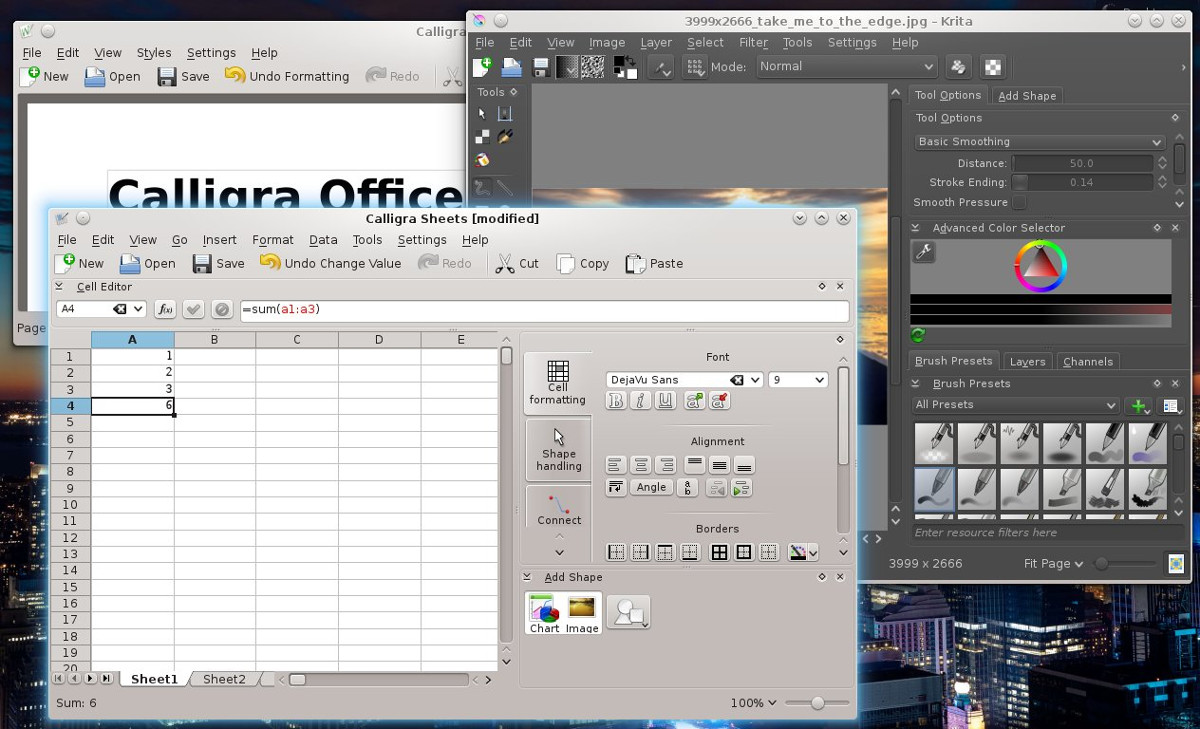
บน OpenSUSE รับ Calligra รุ่นใหม่ค่อนข้างยากเนื่องจากความจริงที่ว่าระบบปฏิบัติการบางเวอร์ชันไม่ได้มีจุดสนใจเกี่ยวกับซอฟต์แวร์ใหม่ แต่การมุ่งเน้นคือความมั่นคงที่มั่นคงและนั่นก็หมายความว่าบางครั้งโปรแกรมอาจไม่ได้รับการปรับปรุงล่าสุด ในการรับ Calligra รุ่นใหม่ใน OpenSUSE Leap ให้เพิ่มที่เก็บซอฟต์แวร์ต่อไปนี้:
Leap 15.0
sudo zypper addrepo http://ftp.gwdg.de/pub/opensuse/repositories/KDE:/Extra/openSUSE_Leap_15.0/ opensuse-kde-extra
Leap 42.3
sudo zypper addrepo http://ftp.gwdg.de/pub/opensuse/repositories/KDE:/Extra/openSUSE_Leap_42.3/ opensuse-kde-extra
ถัดไปติดตั้ง Calligra ด้วย:
sudo zypper install calligra
Tumbleweed
OpenSUSE เป็นระบบปฏิบัติการที่ไม่เหมือนใครในหนึ่งเวอร์ชั่นการกระจาย (LEAP) มุ่งเน้นไปที่ความมั่นคงในขณะที่รุ่นอื่นมุ่งเน้นไปที่ซอฟต์แวร์ล่าสุดที่สมบูรณ์แบบ หากคุณเป็นผู้ใช้ OpenSUSE Tumbleweed การรับ Calligra รุ่นล่าสุดจะไม่มีปัญหากับ Zypper
sudo zypper install calligra
ลินุกซ์อื่น ๆ
Calligra เป็น Office Suite อย่างเป็นทางการสำหรับ KDEพลาสมาเดสก์ท็อป เป็นผลให้คุณสามารถค้นหาได้ทุกที่ หากคุณสนใจติดตั้ง Calligra แต่คุณไม่สามารถหาคำแนะนำที่เกี่ยวข้องกับการแจกจ่ายของคุณได้ให้ลองตรวจสอบ Pkgs.org หรืออ่านเว็บไซต์เนื่องจากอาจมีข้อมูลเฉพาะของคุณ












ความคิดเห็น